
വളരെ നീണ്ട സേവന ജീവിതത്തിനായി ഹാർഡ് ഡിസ്ക് രൂപകൽപ്പന ചെയ്തിരിക്കുന്നു. എന്നാൽ ഈ വസ്തുത ഉണ്ടായിരുന്നിട്ടും, ഉപയോക്താവിന് മുമ്പ്, അതിന്റെ പകരക്കാരന്റെ ചോദ്യം ഉടൻ തന്നെ അല്ലെങ്കിൽ പിന്നീട്. ഒരു പഴയ ഡ്രൈവിന്റെ തകർച്ച അല്ലെങ്കിൽ ലഭ്യമായ മെമ്മറി വർദ്ധിപ്പിക്കുന്നതിനുള്ള ഒരു ബാല്യമാണ് അത്തരമൊരു പരിഹാരം ഉണ്ടാകാം. ഈ ലേഖനത്തിൽ നിന്ന് ഒരു കമ്പ്യൂട്ടറിലേക്ക് ഒരു ഹാർഡ് ഡ്രൈവ് അല്ലെങ്കിൽ വിൻഡോസ് 10 പ്രവർത്തിക്കുന്ന ലാപ്ടോപ്പ് എങ്ങനെ ചേർക്കാമെന്ന് നിങ്ങൾ പഠിക്കും.
വിൻഡോസ് 10 ൽ ഒരു പുതിയ ഹാർഡ് ഡിസ്ക് ചേർക്കുന്നു
ഡ്രൈവ് കണക്റ്റുചെയ്യുന്ന പ്രക്രിയ സിസ്റ്റം യൂണിറ്റിലോ ലാപ്ടോപ്പിലോ ഉള്ള ഒരു ചെറിയ ഡിസ്അസാലിനെ സൂചിപ്പിക്കുന്നു. യുഎസ്ബി കണക്റ്റർ വഴി ഹാർഡ് ഡിസ്ക് ബന്ധിപ്പിച്ചിരിക്കുന്ന സന്ദർഭങ്ങളിൽ ഒഴികെ. ഇവയെക്കുറിച്ചും മറ്റ് സൂക്ഷ്മതകളെക്കുറിച്ചും ഞങ്ങൾ വിശദമായി പറയും. നൽകിയിരിക്കുന്ന നിർദ്ദേശങ്ങൾ നിങ്ങൾ പിന്തുടരുകയാണെങ്കിൽ, ബുദ്ധിമുട്ടുകൾ ഉണ്ടാകരുത്.ഡ്രൈവ് ബന്ധിപ്പിക്കുന്ന പ്രക്രിയ
മിക്ക കേസുകളിലും, ഹാർഡ് ഡിസ്ക് സാറ്റ അല്ലെങ്കിൽ ഐഡി കണക്റ്റർ വഴി മാതൃബറിലേക്ക് നേരിട്ട് ബന്ധിപ്പിച്ചിരിക്കുന്നു. ഉയർന്ന വേഗതയിൽ പ്രവർത്തിക്കാൻ ഇത് നിങ്ങളെ അനുവദിക്കുന്നു. ഇക്കാര്യത്തിൽ യുഎസ്ബി ഡിസ്കുകൾ വേഗതയിൽ കുറവാണ്. വ്യക്തിഗത കമ്പ്യൂട്ടറുകൾക്കായി ഒരു ഡ്രൈവിനെ ബന്ധിപ്പിക്കുന്ന പ്രക്രിയ വിശദമായി എഴുതിയ ഒരു ലേഖനം ഞങ്ങളുടെ വെബ്സൈറ്റിൽ പ്രസിദ്ധീകരിച്ചു. മാത്രമല്ല, ഐഡി ലൂപ്പിലൂടെയും സാറ്റ കണക്റ്റർ വഴിയും ബന്ധപ്പെട്ട് ഇതിന് വിവരങ്ങളുണ്ട്. കൂടാതെ, ഒരു ബാഹ്യ ഹാർഡ് ഡിസ്ക് ഉപയോഗിക്കുമ്പോൾ പരിഗണിക്കേണ്ട എല്ലാ സൂക്ഷ്മതകളെയും കുറിച്ച് നിങ്ങൾ ഒരു വിവരണം കണ്ടെത്തും.

കൂടുതൽ വായിക്കുക: ഹാർഡ് ഡിസ്ക് കമ്പ്യൂട്ടറിലേക്ക് ബന്ധിപ്പിക്കുന്നതിനുള്ള രീതികൾ
ഈ ലേഖനത്തിൽ, ഡ്രൈവ് ലാപ്ടോപ്പിൽ മാറ്റിസ്ഥാപിക്കുന്ന പ്രക്രിയയെക്കുറിച്ച് പ്രത്യേകം പറയാൻ ഞങ്ങൾ ആഗ്രഹിക്കുന്നു. ലാപ്ടോപ്പിനുള്ളിൽ രണ്ടാമത്തെ ഡിസ്ക് ചേർക്കുക അസാധ്യമാണ്. അങ്ങേയറ്റത്തെ സന്ദർഭത്തിൽ, നിങ്ങൾക്ക് ഡ്രൈവ് ഓഫ് ചെയ്ത് ഒരു അധിക മാധ്യമം അതിന്റെ സ്ഥലത്ത് ഇടുക, എന്നാൽ അത്തരം ഇരകൾക്ക് പോകാൻ എല്ലാവരും സമ്മതിക്കുന്നില്ല. അതിനാൽ, നിങ്ങൾക്ക് ഇതിനകം ഒരു എച്ച്ഡിഡി ഉണ്ടെങ്കിൽ, നിങ്ങൾ ഒരു എസ്എസ്ഡി ഡിസ്ക് ചേർക്കാൻ ആഗ്രഹിക്കുന്നുവെങ്കിൽ, അത് ഒരു എച്ച്ഡിഡി ഡ്രൈവിൽ നിന്ന് ഒരു ബാഹ്യ ഹാർഡ് ഡിസ്ക് നിർമ്മിക്കാൻ അർത്ഥമാക്കുന്നു, പക്ഷേ അതിന്റെ സ്ഥാനത്ത് ഒരു സോളിഡ്-സ്റ്റേറ്റ് ഡ്രൈവ് ഇൻസ്റ്റാൾ ചെയ്യുക.
കൂടുതൽ വായിക്കുക: ഒരു ബാഹ്യ ഹാർഡ് ഡിസ്ക് ഡ്രൈവ് എങ്ങനെ നിർമ്മിക്കാം
ആന്തരിക ഡിസ്ക് മാറ്റിസ്ഥാപിക്കുന്നതിന്, നിങ്ങൾക്ക് ഇനിപ്പറയുന്നവ ആവശ്യമാണ്:
- ലാപ്ടോപ്പ് ഓഫാക്കി നെറ്റ്വർക്കിൽ നിന്ന് വിച്ഛേദിക്കുക.
- അടിത്തറയിലേക്ക് തിരിയുക. അടിയിൽ ചില ലാപ്ടോപ്പ് മോഡലുകളിൽ റാമുയിലേക്കും ഒരു ഹാർഡ് ഡിസ്കിലേക്കും ദ്രുത ആക്സസ് നൽകുന്ന ഒരു പ്രത്യേക കമ്പാർട്ട്മെന്റ് ഉണ്ട്. സ്ഥിരസ്ഥിതിയായി, ഇത് ഒരു പ്ലാസ്റ്റിക് ലിഡ് അടച്ചിരിക്കുന്നു. ചുറ്റളവിന് ചുറ്റുമുള്ള എല്ലാ സ്ക്രൂകളും വീണ്ടും ലോഡുചെയ്യുന്നതിലൂടെ ഇത് നീക്കംചെയ്യുക എന്നതാണ് നിങ്ങളുടെ ചുമതല. നിങ്ങളുടെ ലാപ്ടോപ്പിൽ അത്തരം കമ്പാർമെന്റ് ഇല്ലെങ്കിൽ, നിങ്ങൾ മുഴുവൻ ലിഡ് നീക്കംചെയ്യണം.
- ഡ്രൈവ് പിടിക്കുന്ന എല്ലാ സ്ക്രൂകളും അഴിക്കുക.
- ദിശയുടെ എതിർ ദിശയിൽ ഹാർഡ് ഡിസ്ക് കേസ് ശ്രദ്ധാപൂർവ്വം വലിക്കുക.
- ഉപകരണം നീക്കം ചെയ്ത ശേഷം, അത് മറ്റൊന്നിലേക്ക് മാറ്റിസ്ഥാപിക്കുക. അതേസമയം, കണക്റ്ററിലെ കോൺടാക്റ്റുകളുടെ സ്ഥാനം കണക്കിലെടുക്കുമെന്ന് ഉറപ്പാക്കുക. ഡിസ്ക് സ്ഥാപിക്കാത്തതിനാൽ അവയെ ആശയക്കുഴപ്പത്തിലാക്കുന്നത് പ്രയാസമാണ്, പക്ഷേ ആകസ്മികമായി തകരാറുണ്ട് - തികച്ചും യഥാർത്ഥമാണ്.



ഹാർഡ് ഡ്രൈവ് ഉറപ്പിക്കാനും, ഒരു ലിഡ് ഉപയോഗിച്ച് എല്ലാം അടച്ച് സ്ക്രൂകൾ ഉപയോഗിച്ച് അത് ശരിയാക്കുക. അതിനാൽ, നിങ്ങൾക്ക് ഒരു അധിക ഡ്രൈവ് എളുപ്പത്തിൽ ഇൻസ്റ്റാൾ ചെയ്യാൻ കഴിയും.
ഡിസ്ക് സജ്ജീകരണം
മറ്റേതെങ്കിലും ഉപകരണത്തെപ്പോലെ, സിസ്റ്റത്തിലേക്ക് കണക്റ്റുചെയ്തതിനുശേഷം ഡ്രൈവിന് കുറച്ച് കോൺഫിഗറേഷൻ ആവശ്യമാണ്. ഭാഗ്യവശാൽ, വിൻഡോസ് 10 ൽ ഇത് വളരെ എളുപ്പത്തിൽ ചെയ്യുന്നു, മാത്രമല്ല അധിക അറിവ് ആവശ്യമില്ല.സമാരണയോഗം
ഒരു പുതിയ ഹാർഡ് ഡിസ്ക് ഇൻസ്റ്റാൾ ചെയ്ത ശേഷം, ഓപ്പറേറ്റിംഗ് സിസ്റ്റം പലപ്പോഴും അത് ഉടനടി "എടുക്കുന്നു". എന്നാൽ പട്ടികയിൽ ബന്ധിപ്പിച്ച ഉപകരണമൊന്നുമില്ല, കാരണം ഇത് സമാരംഭിച്ചിട്ടില്ല എന്നതിനാൽ. ഈ സാഹചര്യത്തിൽ, ഇതാണ് ഡ്രൈവ് എന്ന് മനസിലാക്കേണ്ടത് ആവശ്യമാണ്. വിൻഡോസ് 10 ൽ, ബിൽറ്റ്-ഇൻ ടൂളുകളാണ് ഈ നടപടിക്രമം നടത്തുന്നത്. ഒരു പ്രത്യേക ലേഖനത്തിൽ ഞങ്ങളെക്കുറിച്ച് വിശദമായി പറഞ്ഞു.
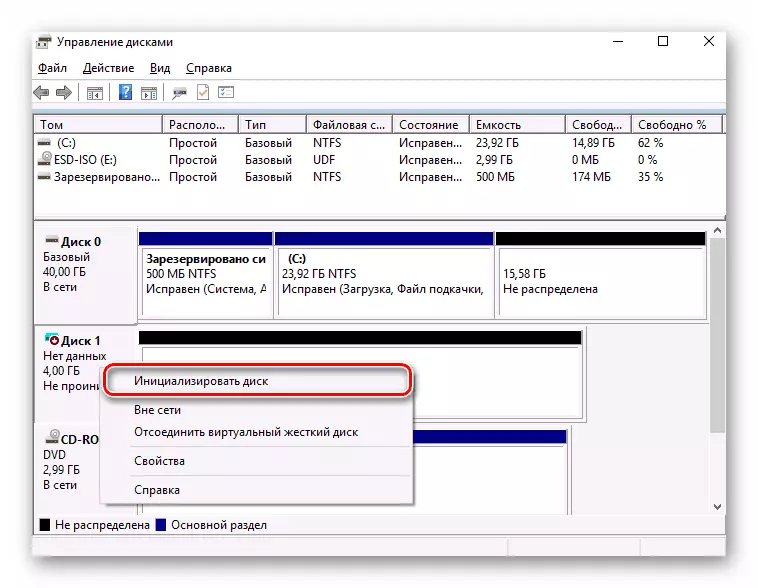
കൂടുതൽ വായിക്കുക: ഹാർഡ് ഡ്രൈവ് എങ്ങനെ സമാരംഭിക്കാം
കുറിപ്പ്, ഇടയ്ക്കിടെ ഉപയോക്താക്കൾക്ക് എച്ച്ഡിഡി സമാരംഭിച്ചതിനുശേഷം ഉപയോക്താക്കൾക്ക് ഒരു സാഹചര്യം ഉണ്ട്. ഈ സാഹചര്യത്തിൽ, ഇനിപ്പറയുന്നവ ചെയ്യാൻ ശ്രമിക്കുക:
- ടാസ്ക്ബാറിലെ തിരയൽ ബട്ടണിൽ ക്ലിക്കുചെയ്യുക. തുറക്കുന്ന വിൻഡോസിന്റെ ചുവടെയുള്ള ഫീൽഡിൽ, "മറഞ്ഞിരിക്കുന്നതായി കാണിക്കുന്നു" എന്ന വാചകം നൽകുക. ആവശ്യമുള്ള വിഭാഗം മുകളിൽ ദൃശ്യമാകും. ഇടത് മ mouse സ് ബട്ടണിലേക്ക് അതിന്റെ പേരിൽ ക്ലിക്കുചെയ്യുക.
- ആവശ്യമുള്ള "കാഴ്ച" ടാബിൽ പുതിയ വിൻഡോ യാന്ത്രികമായി തുറക്കും. "വിപുലമായ ക്രമീകരണങ്ങൾ" ബ്ലോക്കിലെ ലിസ്റ്റിന്റെ ചുവടെ ഉറവിടം. "ശൂന്യമായ ഡിസ്കുകൾ മറയ്ക്കുക" എന്ന വരിക്കടുത്തുള്ള അടയാളം നീക്കംചെയ്യേണ്ടത് ആവശ്യമാണ്. തുടർന്ന് "ശരി" ക്ലിക്കുചെയ്യുക.

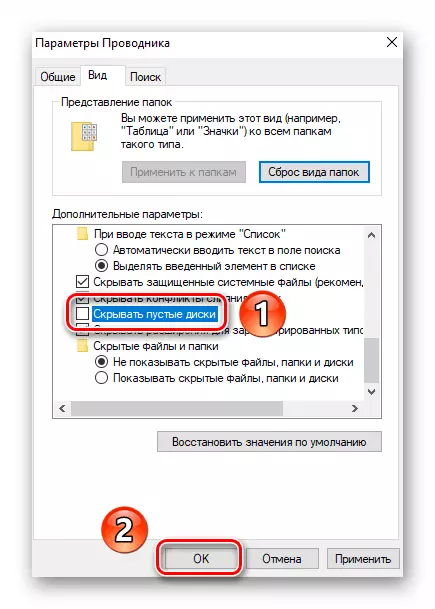
തൽഫലമായി, ഹാർഡ് ഡിസ്ക് ഉപകരണങ്ങളുടെ പട്ടികയിൽ പ്രദർശിപ്പിക്കണം. അതിൽ എന്തെങ്കിലും ഡാറ്റ എഴുതാൻ ശ്രമിക്കുക, അതിനുശേഷം അത് ശൂന്യമായിരിക്കുന്നത് നിർത്തും, കൂടാതെ നിങ്ങളുടെ സ്ഥലത്തേക്ക് നിങ്ങൾ എല്ലാ പാരാമീറ്ററുകളും തിരികെ നൽകാം.
അടയാളപ്പെടുത്തൽ
പല ഉപയോക്താക്കളും ഒരു വലിയ തുകയെ നിരവധി ചെറിയ വിഭാഗങ്ങളായി വിഭജിക്കാൻ ഇഷ്ടപ്പെടുന്നു. ഈ പ്രക്രിയയെ "മാർക്ക്അപ്പ്" എന്ന് വിളിക്കുന്നു. ആവശ്യമായ എല്ലാ പ്രവർത്തനങ്ങളുടെയും വിവരണം അദ്ദേഹം അദ്ദേഹത്തിന് ഒരു പ്രത്യേക ലേഖനം നീക്കിവച്ചു. സ്വയം പരിചയപ്പെടുത്താൻ ഞങ്ങൾ ശുപാർശ ചെയ്യുന്നു.

കൂടുതൽ വായിക്കുക: വിൻഡോസ് 10 ലെ വിഭാഗങ്ങളിലേക്ക് ഹാർഡ് ഡിസ്ക് വിഭജിക്കാനുള്ള 3 വഴികൾ
ഈ പ്രവർത്തനം ഓപ്ഷണൽ ആണെന്ന് ദയവായി ശ്രദ്ധിക്കുക, അതിനാൽ അത് ചെയ്യേണ്ട ആവശ്യമില്ല. ഇതെല്ലാം നിങ്ങളുടെ സ്വകാര്യ മുൻഗണനകളെ ആശ്രയിച്ചിരിക്കുന്നു.
അതിനാൽ, വിൻഡോസ് 10 പ്രവർത്തിക്കുന്ന ഒരു കമ്പ്യൂട്ടറിലോ ലാപ്ടോപ്പിലോ ഒരു അധിക ഹാർഡ് ഡ്രൈവ് എങ്ങനെ കണക്റ്റുചെയ്യാക്കാമെന്നും ക്രമീകരിക്കാമെന്നും നിങ്ങൾ പഠിച്ചു. പ്രശ്നം പരിഹരിക്കാൻ സഹായിക്കുക.
കൂടുതൽ വായിക്കുക: എന്തുകൊണ്ടാണ് കമ്പ്യൂട്ടർ ഹാർഡ് ഡ്രൈവ് കാണുന്നത്
